За рулем или в дороге гораздо удобнее записать голосовое сообщение, чем набирать длинный текст. Узнайте, как записать голосовое сообщение в Telegram на устройствах Android:
Голосовой чат в Телеграм: инструкция по созданию и нюансы применения
Разработчики Telegram серьезно подошли к развитию голосового чата в Messenger. Можно сказать, что на введение новшества повлиял невероятно популярный сегодня сервис Clubhouse, но Telegram начал тестировать голосовой чат еще в декабре 2020 года. И в то время в России лишь несколько человек знали о Clubhouse.
В этой статье мы шаг за шагом объясним, как настроить чат, как добавить новых участников и как настроить доступ для новичков. Мы узнаем, какие функции доступны для владельцев Android и iOS. Мы сравним две популярные платформы — Telegram и Clubhouse — и сделаем вывод, какая из них круче.
Инструкция по запуску голосового чата в Телеграм
Эта часть статьи посвящена тому, как создать чат в Messenger и правильно его настроить.
Первое отличие от Clubhouse, которое сразу бросается в глаза, — это отсутствие приглашений и длительной обработки запросов на регистрацию. Чат-стартапы доступны владельцам и менеджерам сообществ, а с недавних пор и владельцам каналов.
Участниками голосового чата являются пользователи, зарегистрированные в этих сообществах или каналах. Это означает, что слушатель должен быть зарегистрирован в приложении Telegram и войти в группу.
Эти простые условия делают Messenger выгоднее Clubhouse, потому что если все активные пользователи голосовых чатов перейдут в Telegram, «избирательность» Clubhouse быстро потеряет свою ценность.
Шаг 1. Создайте чат.
Вы можете начать голосовой чат, только если у вас есть собственный канал или группа. Вы можете создать чат, используя смартфон или веб-версию приложения. Однако в настоящее время настольная версия Messenger имеет некоторые недостатки и иногда работает некорректно. Мы надеемся, что разработчики исправят эти недостатки в ближайшем будущем.
Голосовой чат запускается из меню сообщества или канала. Это три белые точки на синем фоне. В выпадающем окне нужно нажать на «Голосовой чат», как показано на скриншоте (для iOS).
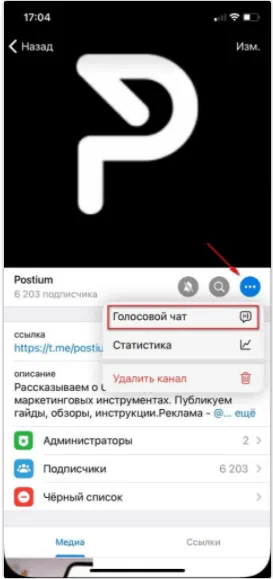
Для Android необходимо выполнить те же действия, только панель называется по-другому — «Начать голосовой чат».
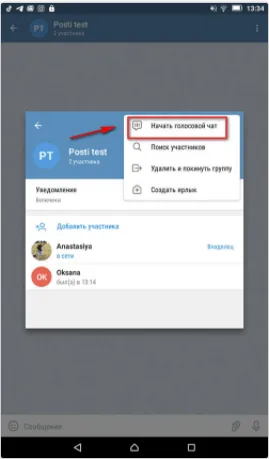
Вы можете начать голосовой чат либо из своего личного профиля, либо от имени канала или группы. Выберите учетную запись и нажмите кнопку «Далее как».
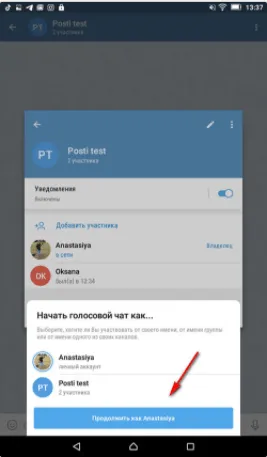
Отобразится окно голосового чата. Появляется список абонентов, строка для добавления участников и кнопки для голосового чата.

В версии приложения для iOS он имеет следующий формат:
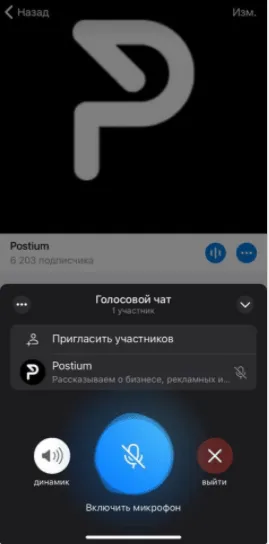
Запись активируется при нажатии кнопки с изображением микрофона. А кнопка, которая в выключенном состоянии имеет синий цвет, при включении становится зеленой. Это означает, что вы находитесь в эфире и можете говорить. Под изображением микрофона появляется надпись «Вы в эфире». При повторном нажатии кнопки микрофон отключается, а кнопка снова становится синей.
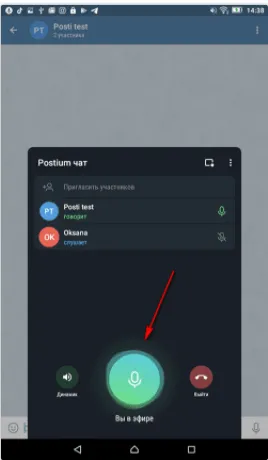
Другой вариант записи — удерживать клавишу нажатой во время разговора. Как только вы отпустите кнопку, запись остановится. В веб-версии необходимо удерживать нажатой клавишу пробела.
Если вам необходимо воспользоваться мессенджером, например, чтобы ответить на сообщение, вы можете свернуть разговор, и передача данных продолжится. Разговор сворачивается нажатием прямоугольной кнопки с точкой:

Чтобы вернуться в чат, нажмите кнопку микрофона в синем круге с правой стороны. Кстати, эта кнопка видна на вашем телефоне, даже если вы полностью свернули Telegram. Вы можете использовать свое мобильное устройство и слушать трансляцию в фоновом режиме.
Интересные «плюшки» от разработчиков
Во-первых, разработчики создали новую функцию для пользователей iOS: Siri читает сообщения. Пользователю необходимо зайти в настройки и установить разрешение «Читать сообщения» в блоке «Уведомления». Считывание осуществляется через гарнитуру пользователя.
Во-вторых, владельцы Android могут редактировать уже отправленную фотографию, не отправляя ее повторно. В специальном редакторе они могут нанести на фотографию изображение, буквы или стикеры. Пользователи iOS могут быстро отредактировать отправленные фотографии и отправить их обратно. Им не нужно сохранять его и загружать снова.
В-третьих, длинные голосовые сообщения теперь можно запускать в точке, где запись была приостановлена, подобно тому, как это уже работает для длинных видео и аудиофайлов.
В-четвертых, владельцы Android по-прежнему имеют возможность выбрать действие при смахивании влево в списке чатов: прикрепить беседу, добавить в список для чтения, добавить в файл, отключить уведомления, удалить.
Среди «интересных вещей» сервиса — анимированные эмодзи, силуэты стикеров при их загрузке.
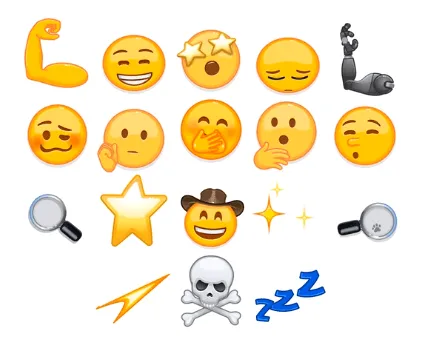
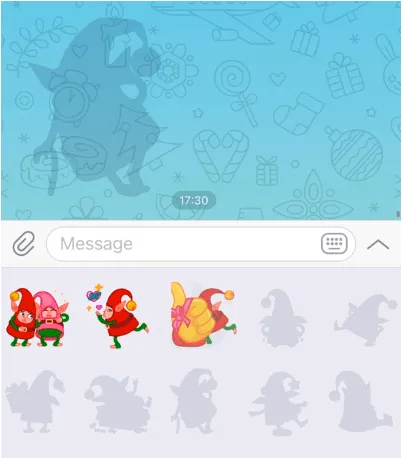
Кстати, с обновлением сервиса анимированные стикеры загружаются гораздо быстрее.
Самый простой способ остановить аудиозапись в Audacity, если вы недовольны результатом. Для этого нажмите кнопку «Стоп», снова отрегулируйте громкость и снова создайте голосовую почту. Когда вы делаете запись в Telegram, вы можете отменить ее, перетащив значок микрофона влево.
Как записать голосовое сообщение в Телеграм
Голосовая почта заменила текстовые сообщения. В современном мире есть два типа людей: те, кто использует и любит их, и те, кто их ненавидит. Пользователи Telegram и других мессенджеров заметили легкость и скорость этой формы общения.
5 минут, 57 секунд на чтение
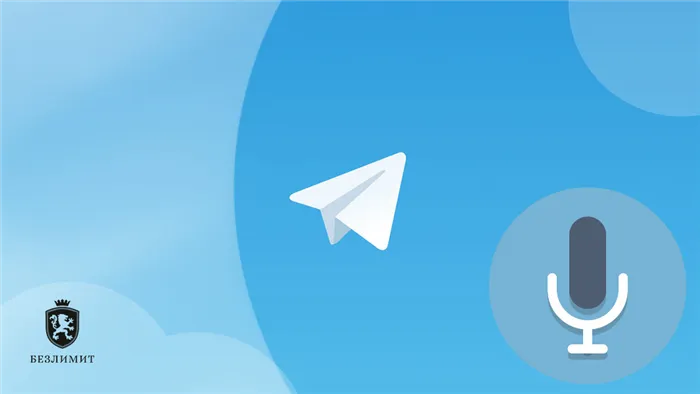
Данный материал представляет собой подробный анализ голосовых сообщений Telegram на мобильных устройствах с различными операционными системами.
Преимущества голосовых сообщений в Telegram
Этот тип общения популярен среди большинства пользователей, потому что:
- Он является частным. Благодаря встроенной в Messenger опции «Приложите к уху» (активируется самостоятельно в настройках) пользователь может прослушивать звук, полученный при поднесении телефона к уху. Таким образом, никто, кроме вас, не сможет услышать содержимое.
- Он удобен и прост в использовании. После прослушивания или отправки сообщения телефон пользователя слегка вибрирует, информируя о том, что действие было выполнено.
- Гибкость воспроизведения. Вы можете слушать, находясь в другом чате. Звук не прерывается, а играет в фоновом режиме.
Как включить микрофон вместо видео
Помимо стандартного текста, Messenger предлагает два варианта записи сообщений — видео или аудио. Неопытные пользователи могут запутаться в приложении и случайно переключиться из одного режима в другой. Поэтому мы шаг за шагом объясняем, как этого избежать.
Как создавать «крики» вместо видео:
1. 1.
Откройте любой чат (не канал, так как личные сообщения в нем не отправляются). 3.
3. нажмите на значок камеры в правом нижнем углу (возможно, у вас уже есть значок микрофона, если это так, то нажимать не нужно). Движение должно быть коротким (при нажатии на кнопку начинается видео- или аудиозапись).
Теперь вы можете записывать голосовые сообщения. Чтобы переключиться с аудио на видео, выполните те же действия.
Ниже приведены инструкции о том, как аудиосообщения Telegram работают на разных устройствах.
Как записать голосовое в Телеграм на Андроид (Android)
Запись звука (голоса) проста — нажмите специальную кнопку «микрофон», продиктуйте свое сообщение и отпустите. 1.
1. откройте Messenger и в главном меню выберите, кому вы хотите отправить голосовую запись. Если диалог еще не создан, проведите пальцем слева направо, чтобы открыть меню. Нажмите Контакты и выберите человека, с которым хотите поговорить. 2.
В открывшемся диалоговом окне есть значок микрофона. Коснитесь его пальцем и начните запись. 3.
Если вы никогда раньше не пользовались этой опцией, Telegram запросит доступ к микрофону. Нажмите на «Разрешить». 4.
4. если у вас уже есть доступ, нажмите и удерживайте кнопку микрофона, чтобы отправить голосовое сообщение, продиктуйте и отпустите текст, значок должен оставаться нажатым, если вы его отпустите, запись автоматически остановится.
Как записать голосовое сообщение на iPhone
1. введите нужный диалог, нажмите и удерживайте кнопку микрофона. 2.
2. напишите то, что вы хотите сказать, и отпустите палец от кнопки, чтобы отправить сообщение.
Чтобы создать и отправить голосовое сообщение в Telegram с вашего компьютера (Windows)
Telegram изначально разрабатывался как мобильное приложение, но со временем разработчики адаптировали сервис для ПК: У мессенджера есть браузерная версия (Telegram Web) и отдельное приложение.
В самой веб-версии нет функции «громкой связи» и невозможно прослушивать аудиофайлы. Однако вы можете использовать https://web.telegram.org/#/im для отправки сообщения: Подпишитесь на него, выберите получателя, откройте диалог и нажмите на значок микрофона, чтобы сделать запись.
Если браузер запрашивает доступ к гарнитуре, вы должны разрешить его. В противном случае вы не сможете создать аудиосообщение.
Примечание: Также необходимо, чтобы у вас была возможность записи звука — либо с помощью встроенного микрофона, либо приобретенного микрофона. Если это не так, пользователь получит «пустое» сообщение. Также проверьте громкость микрофона: Если он слишком низкий, ваш голос будет тихим и неразборчивым.
Голосовые сообщения Telegram имеют множество важных функций:
- Режим записи без рук. Нажмите и удерживайте пальцем значок микрофона и сразу же поднимите его. Запись продолжается до тех пор, пока вы не нажмете кнопку отправки.
- Запись продолжается до тех пор, пока вы не нажмете кнопку. Когда вы делаете голосовую запись, проведите пальцем влево, и вы увидите кнопку отмены. Удаленная запись удаляется безвозвратно.
- Прослушайте записанное сообщение перед его отправкой. Если вы записываете в режиме громкой связи, коснитесь значка квадрата — появится звуковая панель, которую можно прослушать.
- Загрузите аудиофайл в Telegram. Эта функция реализована по-разному на разных платформах.
















